
时间:2020-07-31 08:19:51 来源:www.win10xitong.com 作者:win10
小编每日都会收到很多网友来咨询各种各样的电脑系统问题,今天就有一位网友说他遇到了win10系统无法运行ps出现配置错误16的情况,因为这个问题还是比较少见的,所以很多网友都不知道该如何解决,要是你同样因为win10系统无法运行ps出现配置错误16的问题而很困扰,小编这里提供一个解决思路:1、对着桌面软件图标单击鼠标右键,点击执行菜单中的“以管理员身份运行”即可正常打开软件,但是每次都要这样字操作;2、鼠标右键单击PS图标,点击选择菜单中“属性”,在PS属性对话框,点击切换到“兼容性”选项卡,点击勾选“以兼容模式运行这个程序”(建议选择Windows 7),然后点击勾选下面的“以管理员身份运行此程序”后,点击底部“确定”就很轻松愉快的把这个问题搞定了。下面就由小编给大家细说win10系统无法运行ps出现配置错误16的操作办法。
1、对着桌面软件图标单击鼠标右键,点击执行菜单中的“以管理员身份运行”即可正常打开软件,但是每次都要这样字操作;
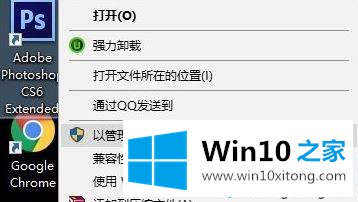
2、鼠标右键单击PS图标,点击选择菜单中“属性”,在PS属性对话框,点击切换到“兼容性”选项卡,点击勾选“以兼容模式运行这个程序”(建议选择Windows 7),然后点击勾选下面的“以管理员身份运行此程序”后,点击底部“确定”,如图所示:
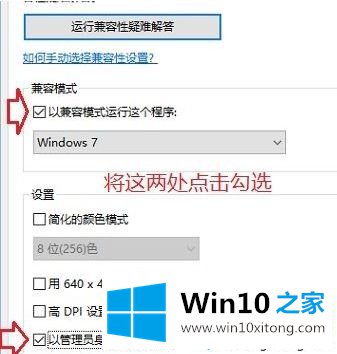
关于win10系统无法运行ps出现配置错误16如何修复就给大家介绍到这边了,大家可以参照上面的方法来解决,就可以正常运行ps了。
win10系统无法运行ps出现配置错误16的操作办法就在上面已经全部告诉大家了,各位的问题不知道有没有得到解决呢?如果你还有别的windows系统相关的问题,可以继续在本站查找阅读。